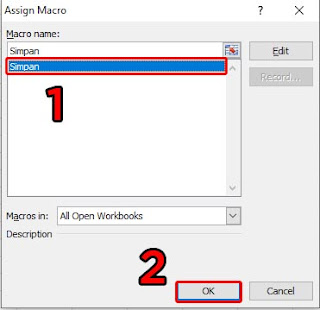Membuat Tombol Simpan Menggunakan Macro Di Excel
Selamat datang di DigiMagz, Saya ucapkan terimakasih kepada Sobat Blogger semua yang sudah mampir ke Blog sederhana Saya ini. Pada kesempatan ini kembali Saya akan berbagi (share) tutorial mengani Macro di Excel. Dan sesuai dengan judul artikel ini Membuat Tombol Simpan Menggunakan Macro Di Excel, pada artikel Saya akan memberikan langkah-langkah dalam membuat sebuah tombol yang nantinya berfungsi untuk menyimpan (save) lembar kerja Excel kita.
Ada 2 (dua) versi tombol simpan yang akan Saya bahas pada artikel kali ini, yaitu : Tombol Simpan dan Tombol Simpan Sekaligus Menutup Lembar Kerja di Exel. Dan berikut ini merupakan langkah-langkah dalam membuat sebuah tombol simpan menggunakan Macro di Excel :
Cara Membuat Tombol Simpan Menggunakan Macro Di Excel
1. Tombol Simpan
a. Membuat Tombol
Untuk membuat sebuah tombol simpan kita bisa menggunakan Shape, dan pada contoh ini Saya akan menggunakan rounded rectangle. Klik pada menu Insert kemudian klik lagi pada Shapes dan pilih rounded rectangle
Kemudian kita desain rounded rectanle tersebut sesuai dengan keingin kita, dan berikut contoh hasil akhirnya :
Untuk proses pembuatan tombol selesai, dan lanjut untuk langkah berikutnya, yaitu menyisipkan kode/scipt Macro. Dan berikut langkahnya :
b. Kode/Script Macro
Untuk menempatkan kode/script Macro kita harus menyisipkan sebuah module di dalam lembar kerja Visual Basic di aplikasi Excel kita, dan caranya adalah :
1) Buka lembar kerja Visual Basic dengan cara klik pada tab Developer kemudian klik pada tombol Visual Basic atau bisa menggunakan tombol kombinasi Alt+F11 pada keyboard.
2) Di dalam lembar kerja Visual Basic kita klik menu Insert kemudian pilih/klik pada Module
3) Langkah selanjutnya adalah copy kode/script Macro di bawah ke dalam module yang sudah kita sisipkan tadi :
Sub Simpan()'https://www.digimagz.net
ActiveWorkbook.Save
MsgBox "Data Berhasil Disimpan!!!", vbInformation, ".:: DigiMagz ::."
End Sub
2. Tombol Simpan Sekaligus Menutup Lembar Kerja Excel
Untuk tombol simpan yang kedua ini nantinya ketika tombol diklik akan menyimpan dan menutup lembar kerja Excel. Dan untuk membuat tombolnya sama seperti pada langkah membuat tombol simpan di atas. Dan untuk kode/script Macro-nya adalah di bawah ini :
Sub SimpandanKeluar()'https://www.digimagz.net
ActiveWorkbook.Save
Application.Quit
End Sub